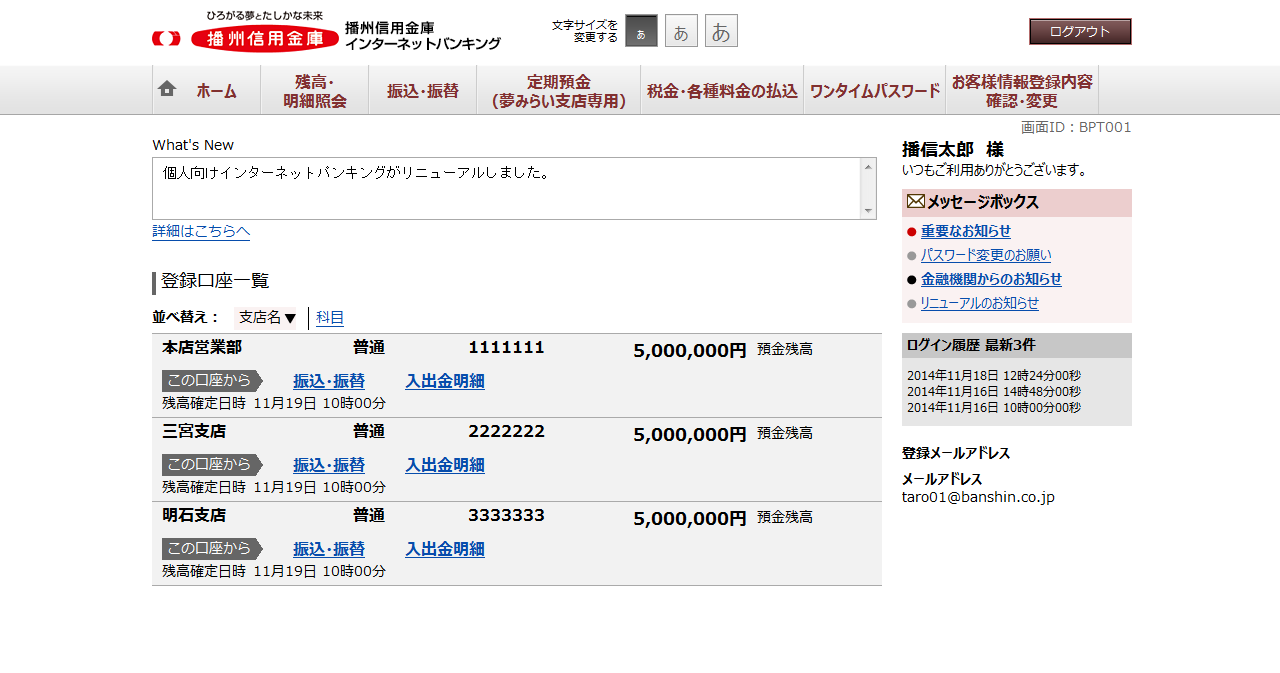- HOME
- 便利に使う
- 自宅で振込み・払い込みをする
- インターネットバンキング
- オンラインマニュアル
- お取引情報のご利用方法
- ログイン
便利に使うインターネットバンキング
ログインお取引情報のご利用方法
ログイン
2回目以降のログイン手順をご案内します。
- 「播州信用金庫インターネットバンキング」の画面を表示します。
-
当庫ホームページの[個人のお客様 LOG_IN]ボタンをクリックしてください。
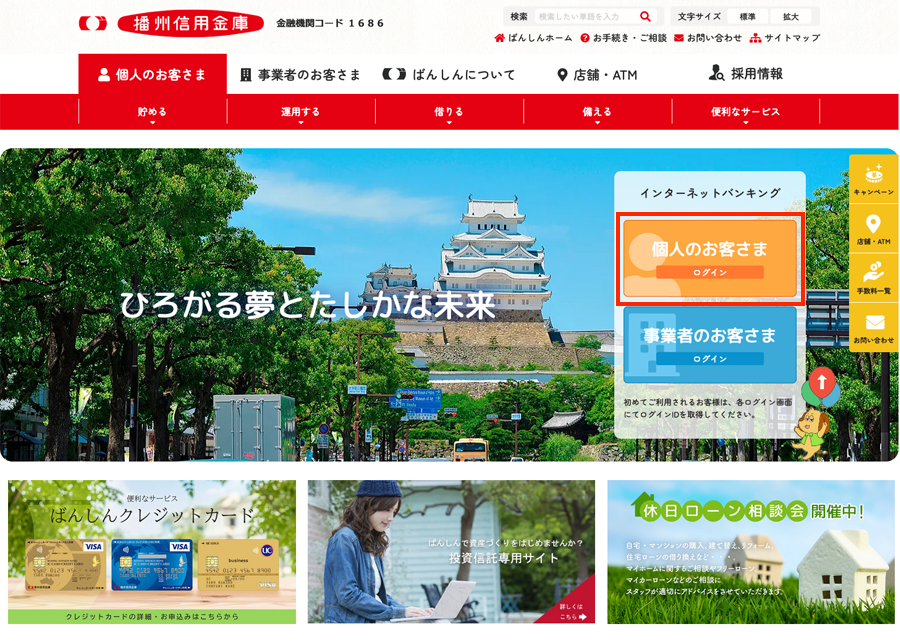
- IDとパスワードを入力します。
-
ログインID、ログインパスワードを入力し、[ログイン]ボタンをクリックしてください。
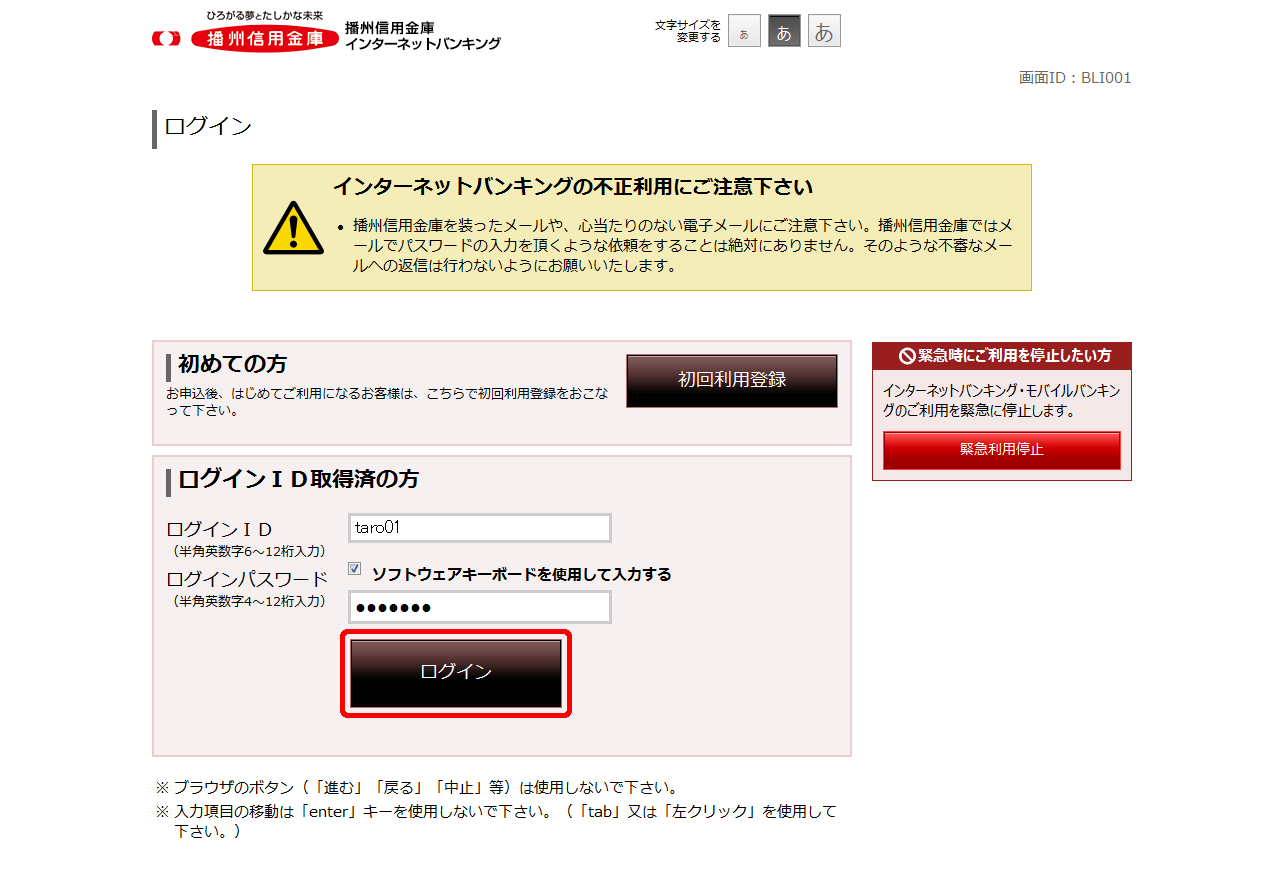
- ワンタイムパスワードを入力します。この画面が表示されない場合は、次の手順にお進みください。
-
ソフトウェアトークンをご利用の場合は、携帯端末(スマートフォン、携帯電話)のアプリに表示されたワンタイムパスワードを入力し、[次へ]ボタンをクリックしてください。
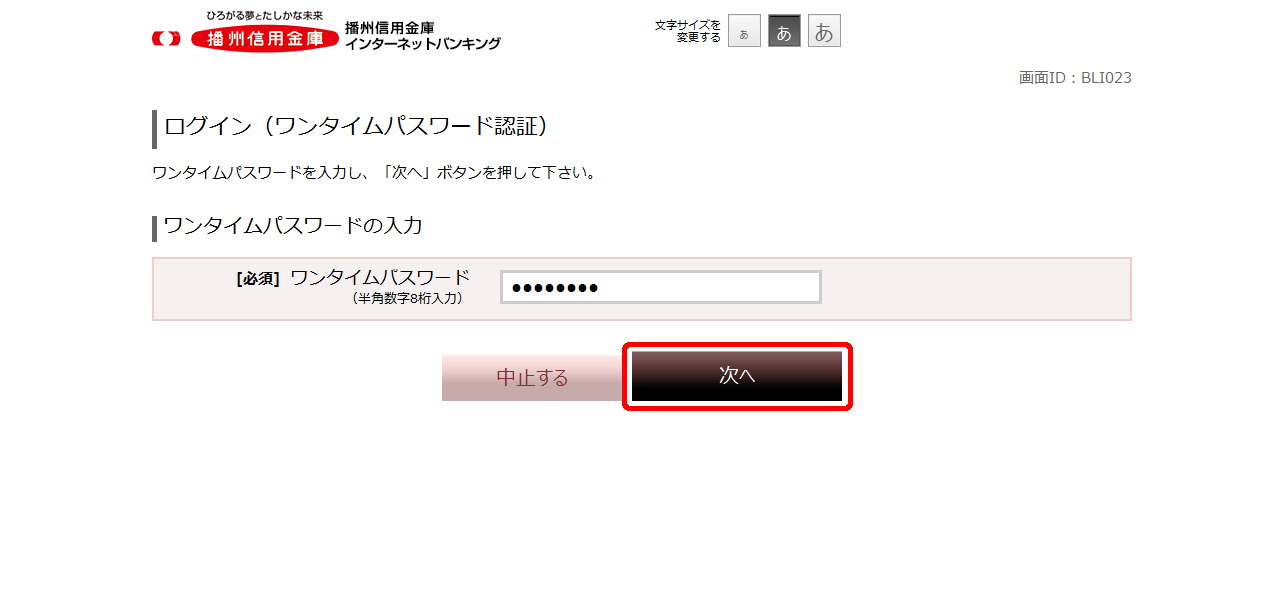
ハードウェアトークンをご利用の場合は、トークン表面の液晶画面に表示されているワンタイムパスワードを入力して、[次へ]ボタンをクリックしてください。この画面は、ワンタイムパスワードの利用開始手続きを行った方のみ表示されます。
- 質問の回答を入力します。この画面が表示されない場合は、次の手順にお進みください。
-
ご登録いただいた回答を入力し、[次へ]ボタンをクリックしてください。
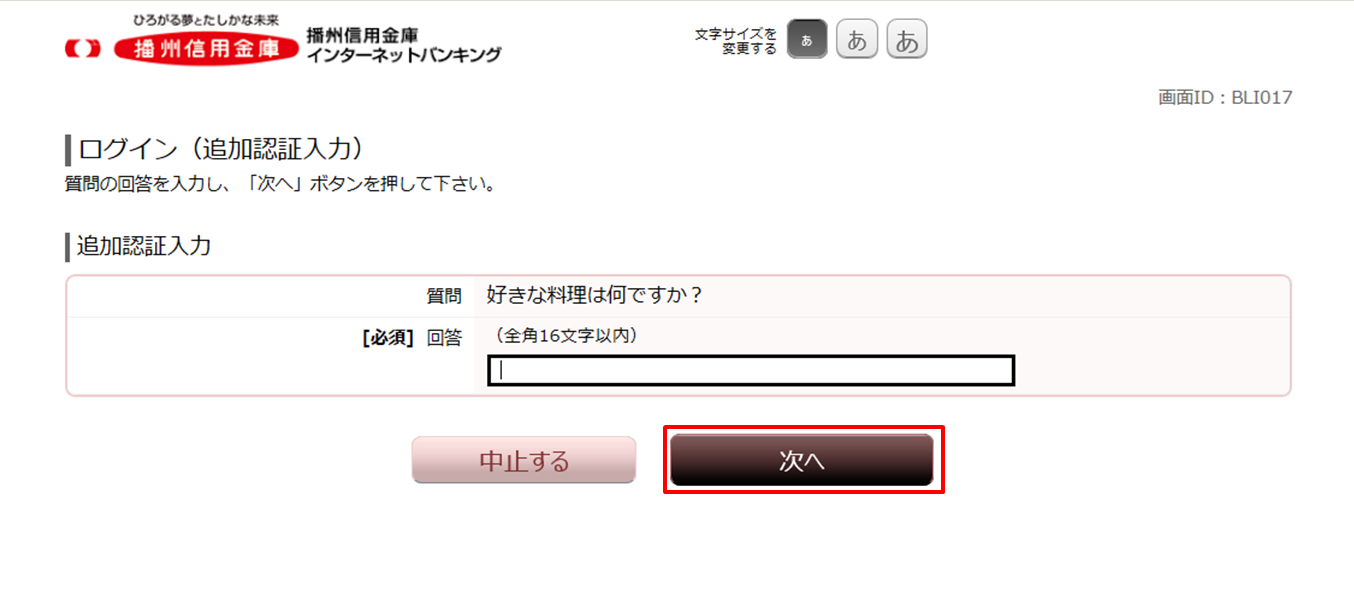
この画面は通常と異なるご利用環境からのアクセスと判断した場合に表示され、ご登録いただいた質問と回答による本人確認を行います。
- パスワードを変更します。この画面が表示されない場合は、次の手順にお進みください。
-
必須項目を入力し、[変更を確定する]ボタンをクリックしてください。
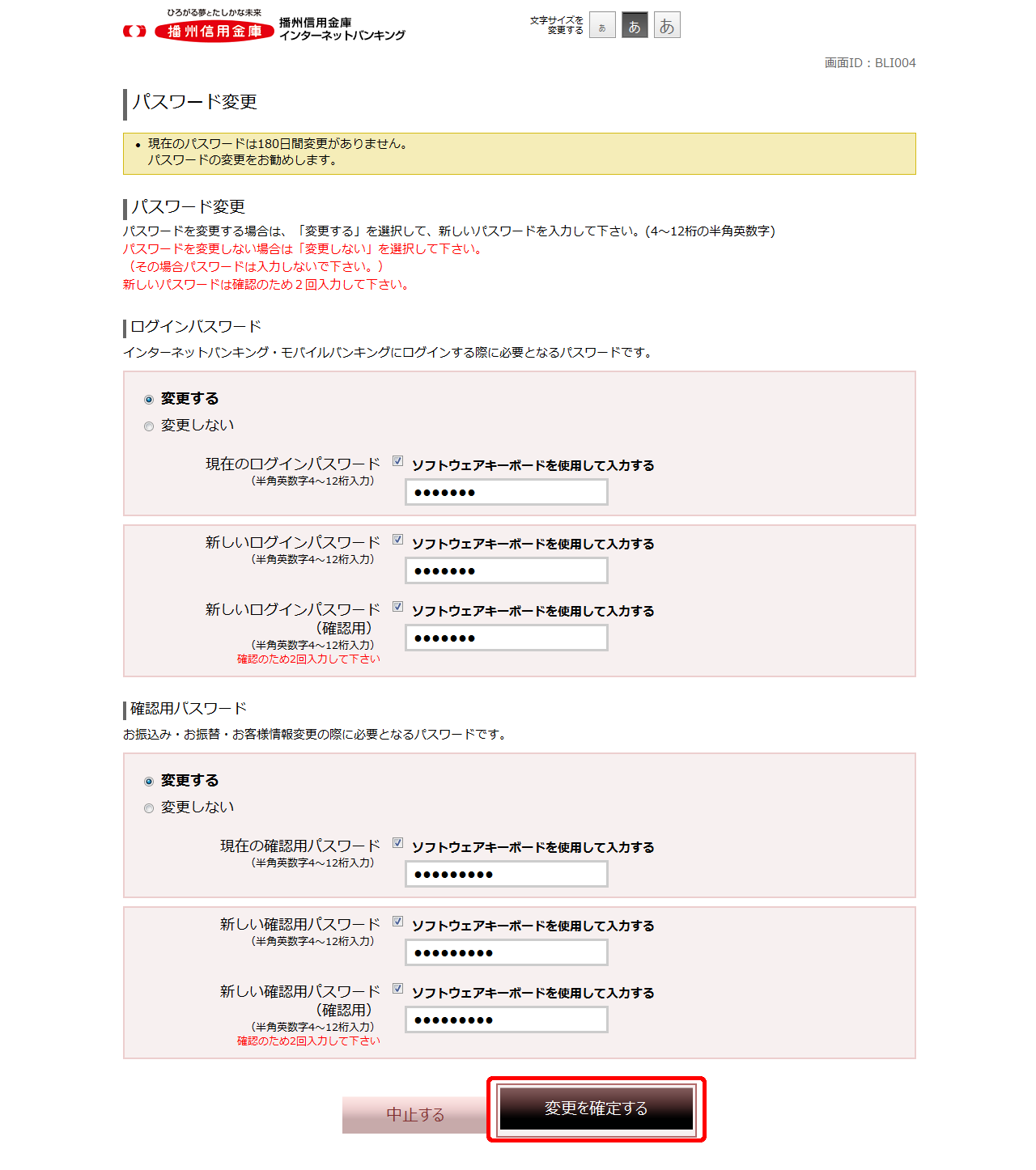
この画面は、パスワードが有効期限切れの場合に表示されます。
当庫では、パスワードを定期的に変更していただくことを推奨しております。
新しいパスワードは4~12桁で、お客さま任意の文字列を入力してください。
- 利用できる文字は、英字/数字(すべて半角)です。
- お客さまの生年月日や電話番号、「ab111111」「abcd1234」など、他人に推測されやすい文字列は、入力しないでください。
- ログインパスワード、確認用パスワードは、ログインIDと同じ文字列を設定することはできません。また、どちらのパスワードも互いに異なる文字列を設定してください。
- パスワードは、播州信用金庫インターネットバンキングをご利用の際に毎回必要となります。お忘れにならないようご注意ください。
- 内容をご確認ください。この画面が表示されない場合は、次の手順にお進みください。
-
「強制お知らせ」画面が表示されたら、内容をご確認のうえ、[次へ]ボタンをクリックしてください。
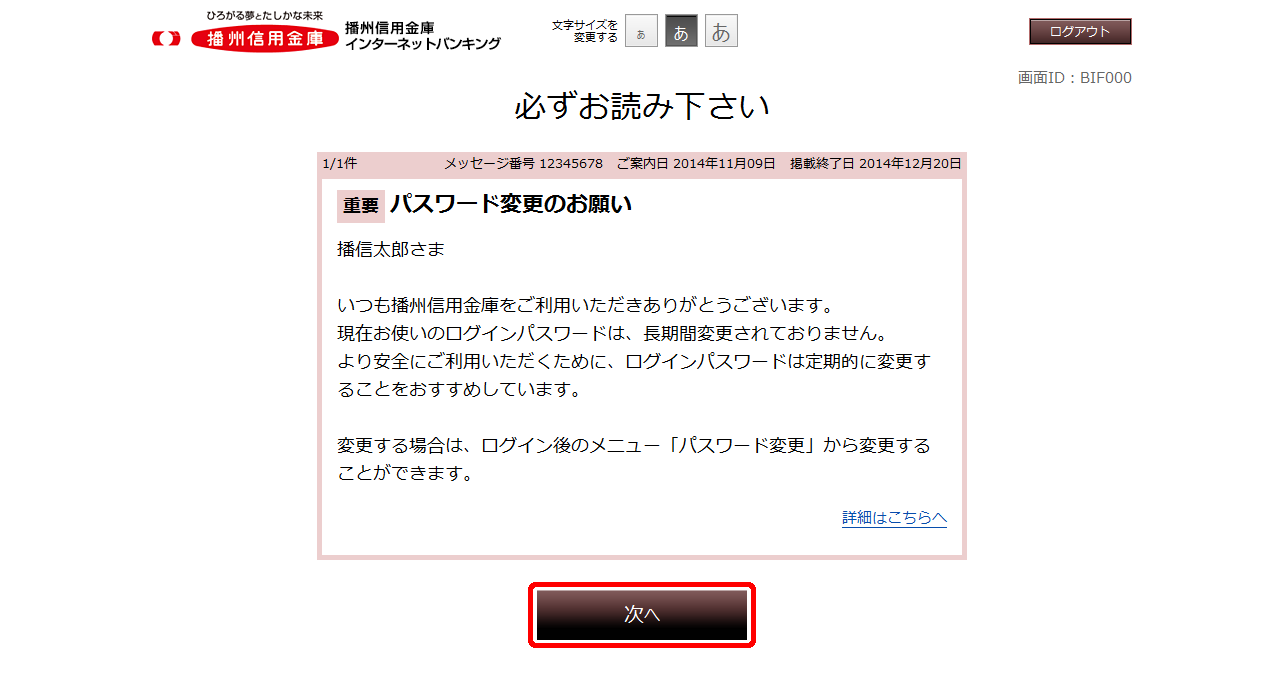
この画面は、重要なお知らせが、未読の場合に表示されます。
他に未読メッセージがある場合は、「次の未読メッセージを表示」ボタンが表示されます。
- 播州信用金庫インターネットバンキングのホーム画面が表示され、サービスをご利用いただけます。
-